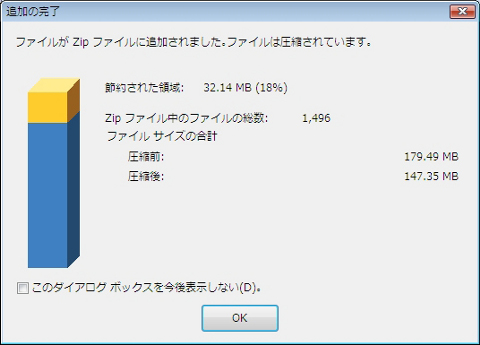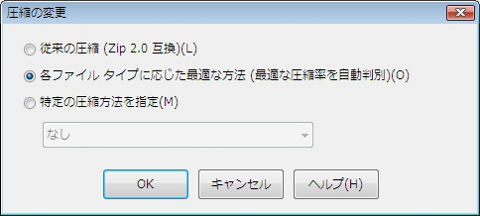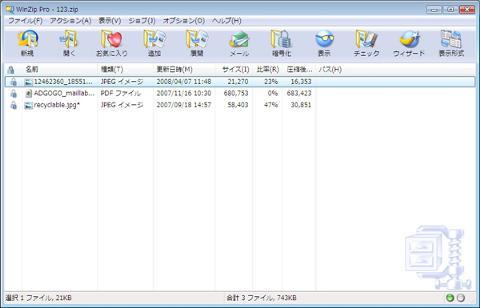圧縮パフォーマンスと暗号化の保護機能
前述したように「WinZip 12」では、デジタル写真やグラフィック画像などのJPEGファイルを品質やデータの整合性を損なうことなく、平均約20~25%まで圧縮することが可能になっている。これにより、従来よりも高速に写真を送信でき、より多くのデータをハードディスクやリムーバブルメディアなどに保存できるようになった。
また、JPEG圧縮のほかにも、新たな技術として、高圧縮率かつ圧縮スピード展開(解凍)スピードの速さに加え、展開(解凍)時の要求メモリが少ないという特性を持ったLZMA圧縮方式が追加されているのが特徴的で、従来よりもファイルサイズの小さいZipファイルを作成することができる。その圧倒的なパワーは、実際に使うことで体感してみてほしい。
難しそうだけど、操作はとてもカンタン!
パソコン初心者であっても「WinZip」を簡単に使いこなすことができる。最新作には、各ファイルに応じて圧縮方法を自動的に選択し、できるだけ小さなサイズのZipファイルを作成する機能が搭載されているのだ。この最適圧縮方式には、wavファイルの可逆圧縮用の新しい圧縮アルゴリズムが使用されている。これにより、wavファイルの完全性や音質を低下させることなく圧縮させることが可能になっている。ただし、「WinZip 12」の最適圧縮機能を使用して作成したZipファイルは、旧バージョンやその他の圧縮プログラムとの互換性はないので、それだけは注意しておきたい。
また、暗号化のセキュリティ機能についても特筆すべきものがある。新しいパスワードポリシーにより、暗号化パスワードの条件をカスタマイズすることができるようになっているのだ。オプションで、パスワードの最小文字数の指定を行ったり、「大文字、小文字、数字、記号の組み合わせを必須」等とすることも可能。さらに「Pro」では、システム管理者がMSIによるインストール時に、WinZipのどの暗号化方式の使用をユーザーに許可するのかを指定することも、暗号化機能を完全に無効にすることも可能。より複雑にすることで大切な機密情報を守ることができるのだ。